【コマンド】クエリーの使い方-Forguncy(フォーガンシー)
また、本記事の内容についてはサンプルアプリのご提供も行っております。
サンプルアプリをご希望の場合はこちらよりご連絡ください。
指定したリストビューに対して条件を設定し、値を抽出することができます。
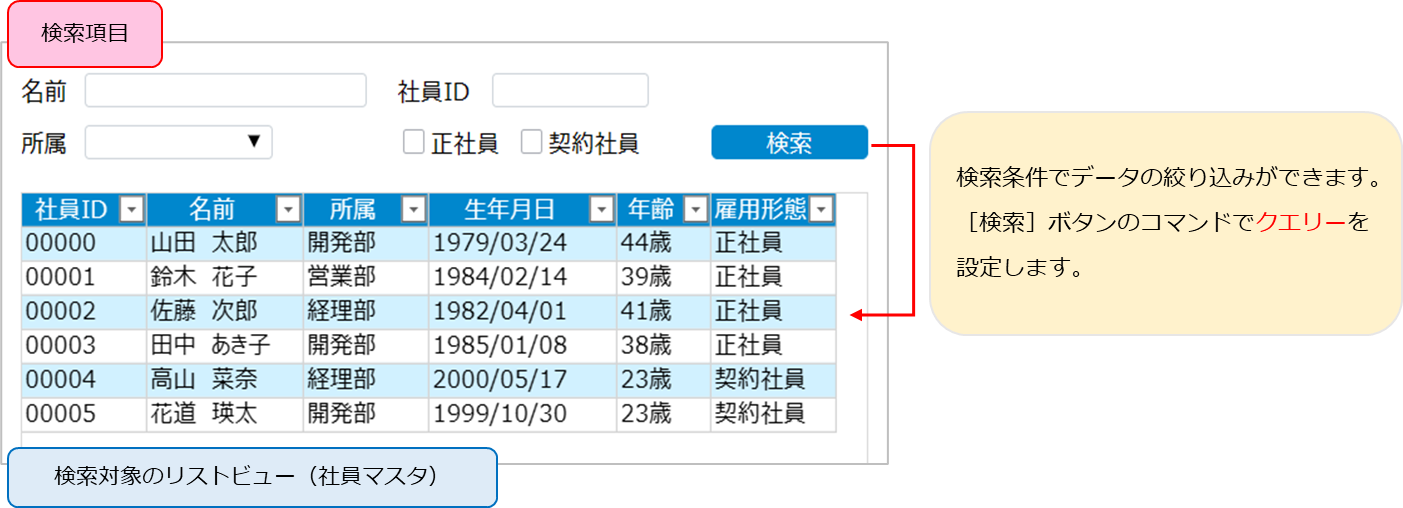
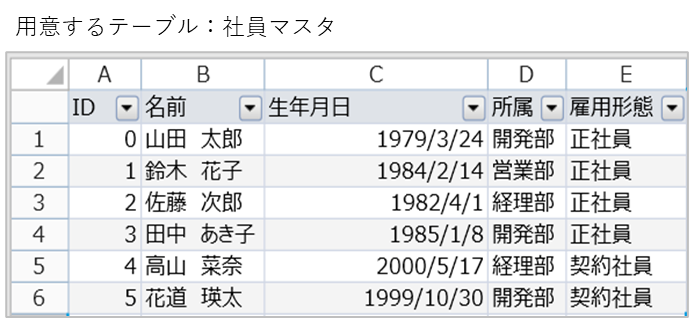
(1) 社員マスタのリストビューを作成し、リストビューのデータを抽出する検索項目を配置
名前: テキストボックス(セル値:H2)以下セル値のみ記載。
社員ID: テキストボックス(U2)
所属: コンボボックス(H4)
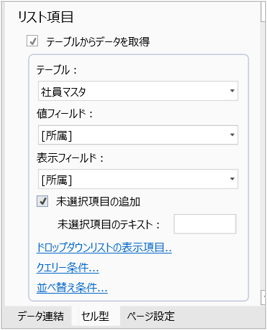
所属のコンボボックス 設定
右ペイン>セル型>リスト項目を設定します。
・「テーブルからデータを取得」にチェックを入れる。
・テーブル:社員マスタ
・値フィールド、表示フィールド:所属
・「未選択項目の追加」にチェックを入れる。
雇用形態:チェックボックスグループ(R4)
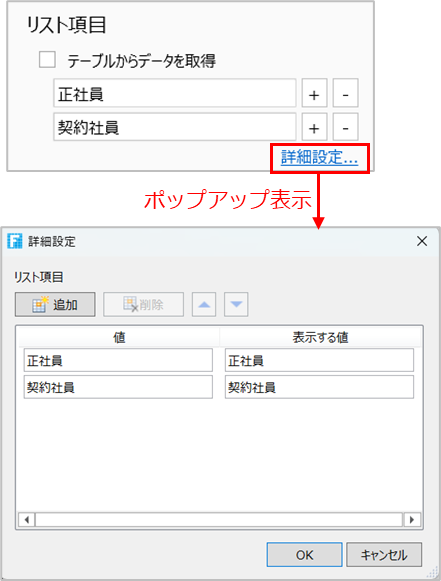
雇用形態のチェックボックスグループ 設定
右ペイン>セル型>リスト項目を設定します。
・「テーブルからデータを取得」にチェックを外す。
・リスト項目に直接入力:正社員、契約社員
「詳細設定」をクリックし、詳細を確認する。
・今回は、値と表示する値が同データにする。
(2) [検索]ボタンのコマンドを選択(設定は2通りあります)
・[検索]ボタンしの右クリックし、コマンドを選択。
・右ペイン>セル型>コマンドを選択。
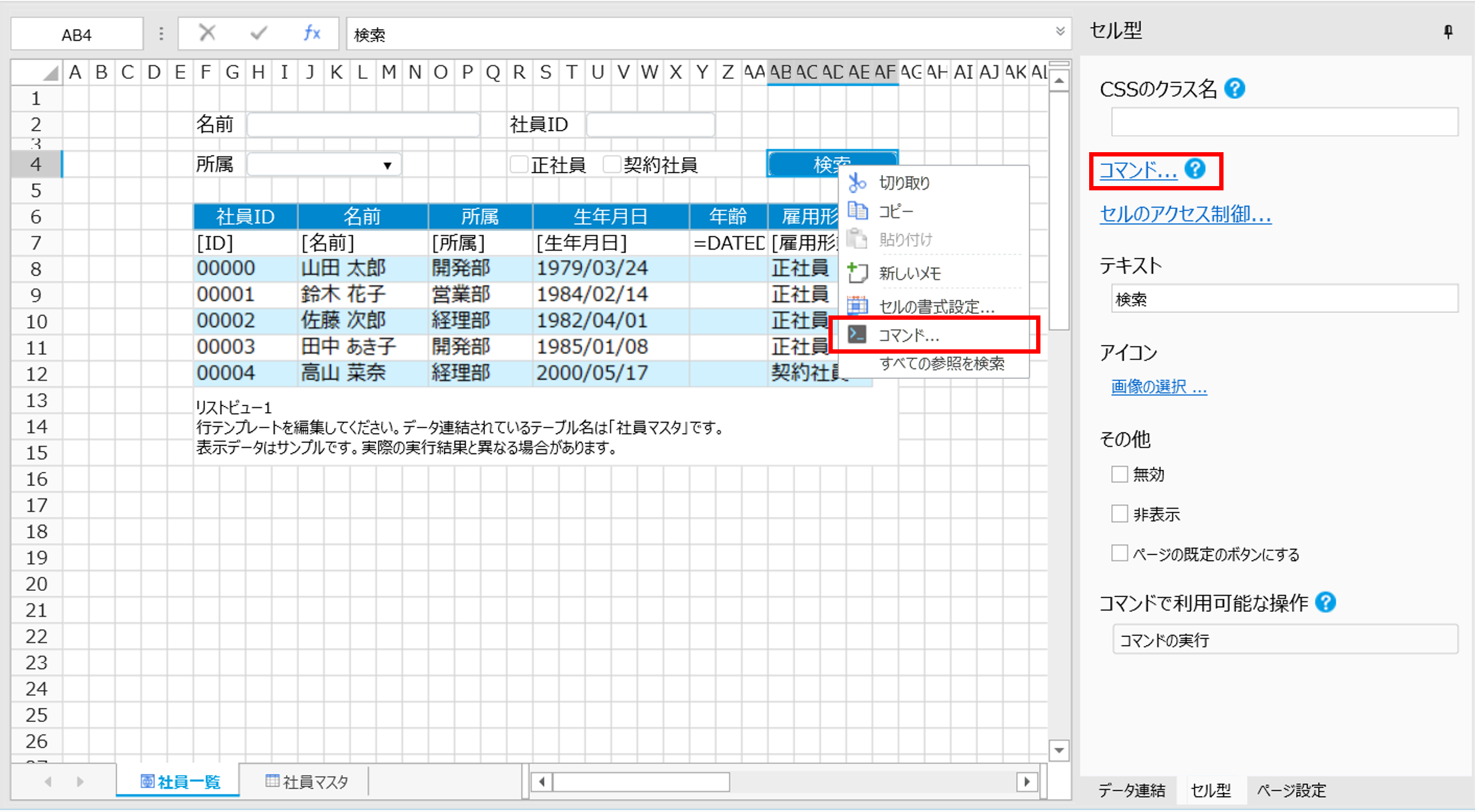
(3) コマンドを設定
「コマンドの選択」で「クエリー」を選択します。
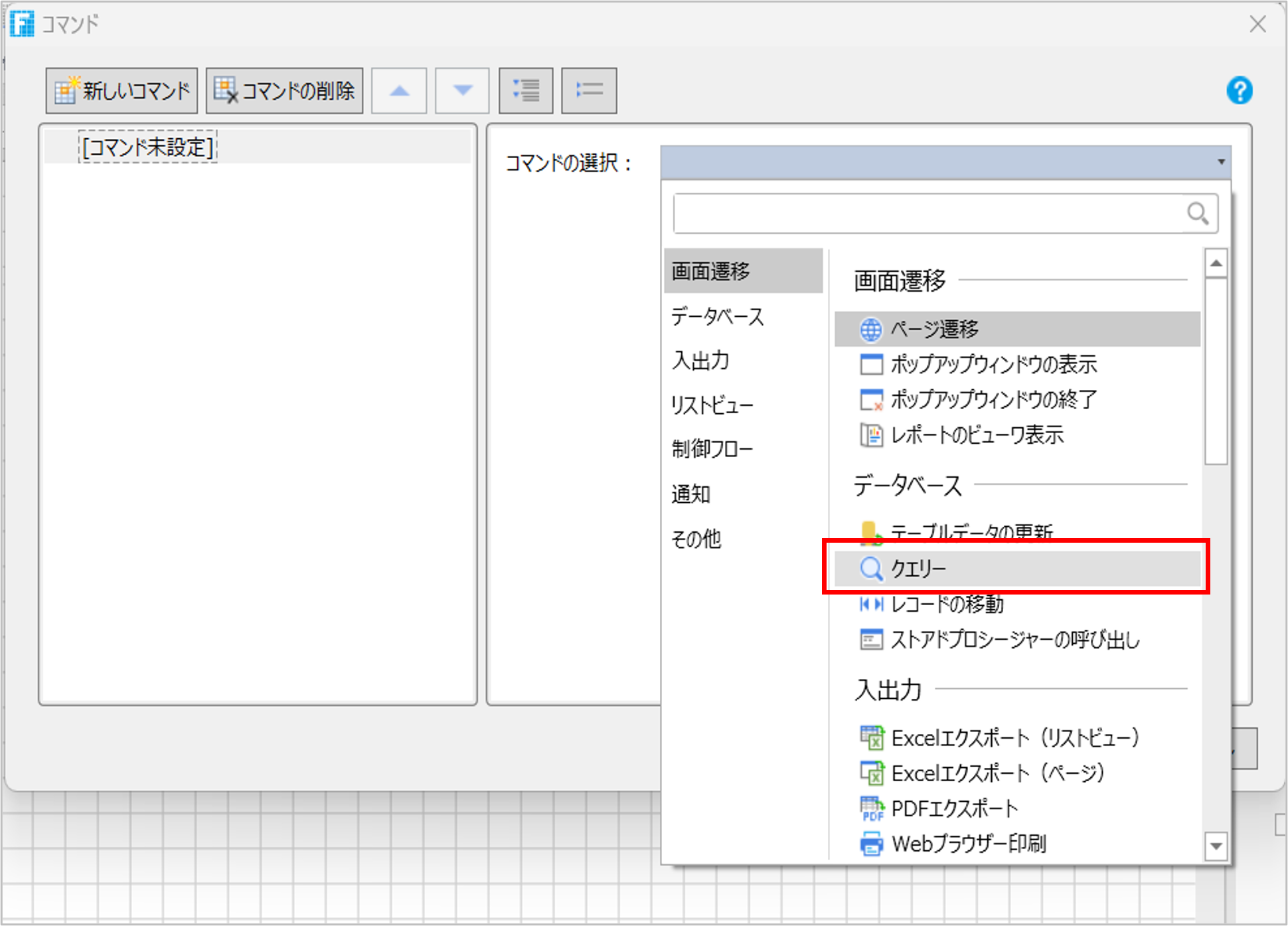
「コマンドの選択」は、「クエリー」と表示されます。
[対象テーブル]をクリックして、クエリーの対象となるテーブルを指定します。
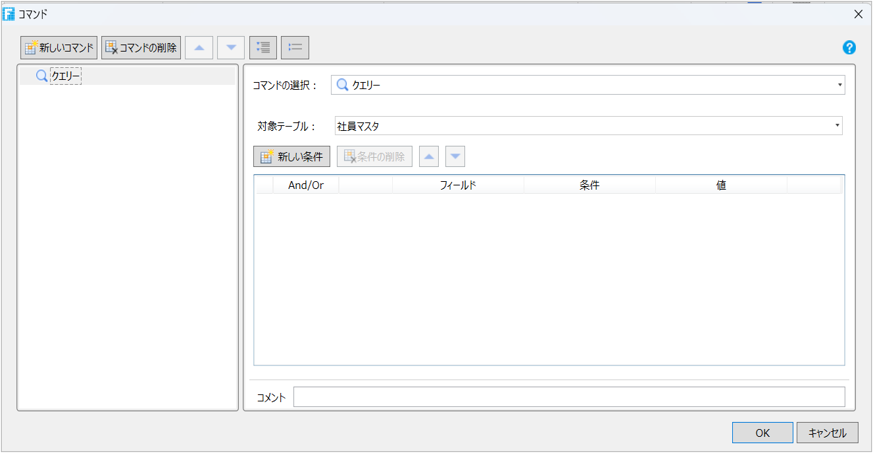
[新しい条件]をクリックして条件を設定します。
複数の条件を設定してAnd/Orで接続することができます。
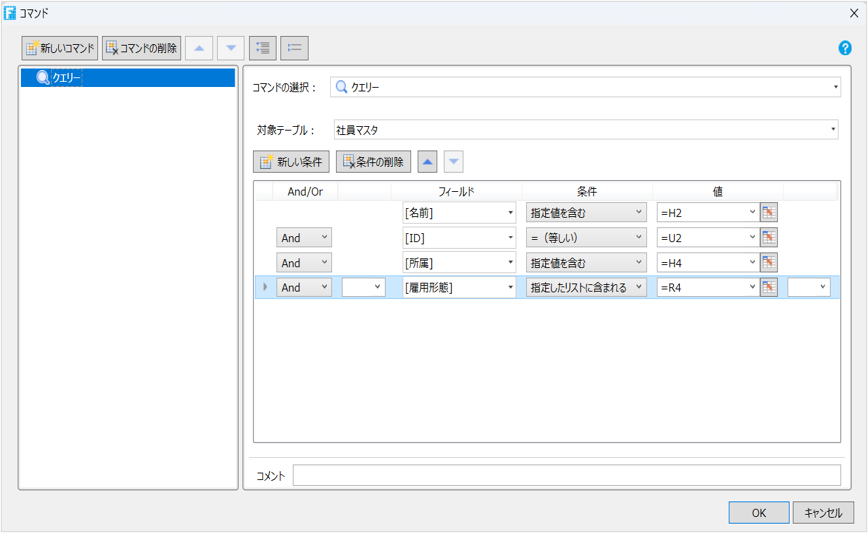
「フィールド」は、対象テーブルのカラム名を選択します。
「条件」は、抽出の条件を指定します。
「値」は、検索の対象となるセル値を設定します。
検索の条件は以下の通りです。
名前は、指定文字が含まれている社員が抽出対象。(「指定値を含む」を設定。)
社員IDは、指定IDの社員が対象。(「=(等しい)」を設定。)
所属は、選択された所属の社員が対象。(「指定値を含む」を設定。)
雇用形態は、チェックが入った雇用形態の社員が対象。(「指定したリストに含まれる」を設定。)
【注意】
条件に「指定したリストに含まれる」を使用し、条件の値としてチェックボックスグループ型セルを指定した場合、アプリケーションの実行時において対象のチェックボックスグループ型セルが1つもチェックされていない状態は、すべての項目が対象(絞り込みが行われない状態)となることに注意してください。1つ以上チェックされた段階で、チェックされた項目が対象となり、絞り込みが行われます。
